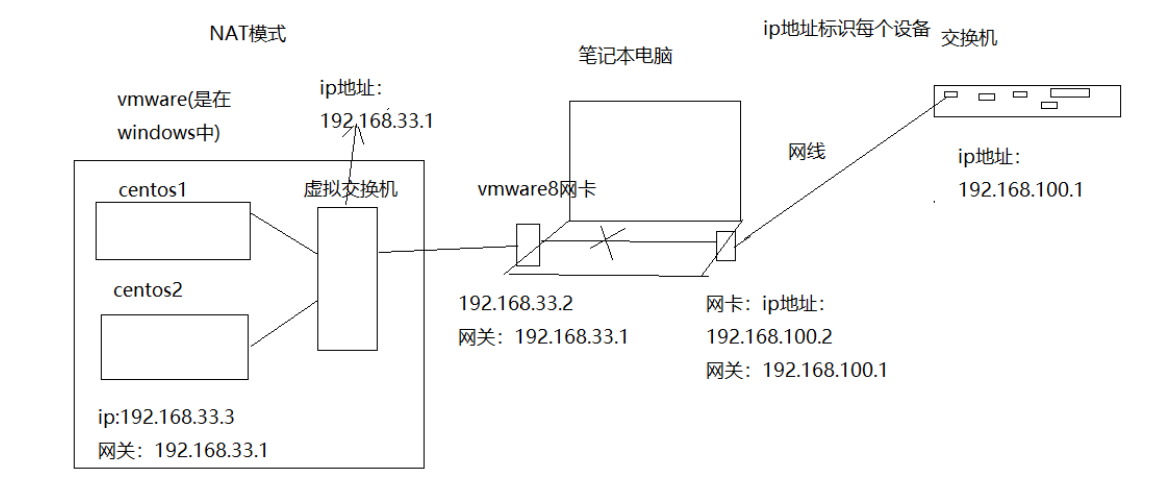VMware有三种网络模式,分别是桥接模式,NAT模式,Host-only模式,下面简单介绍下三种网络模式以及各自的配置方式和适用的场景。
VMware安装后会出现再宿主机器上多出两个网络连接,分别是VMware Network Adapter VMnet1和VMware Network Adapter VMnet8,我们可以再网络连接页面中查看到,实际上安装好VMware后除了上面的两个连接外还多了一个VMnet0,这个VMnet0可以在虚拟网络编辑器中查看到。那么他们的作用分别是什么呢?其中VMnet0用于Bridged模式,VMnet1用于Host-only模式,Vmnet8用于NAT模式。VMnet8和VMnet1提供DHCP服务,VMnet0默认则不提供。
下面我们先介绍下三种网络模式分别适用的场景,因为有需求所以才会有不同的方案来满足需求,所以催生了这三种网络模式。
场景:
Bridged模式:适用创建一个虚拟的网络服务器,来提供网络服务的,于它相关的是VMnet0;
Host-only模式:想要创建一个隔离的环境就是虚拟机器和宿主机构成一个小的局域网但是不跟外界互通。与VMnet1相关;
NAT(网络地址转换模式):适用于想让虚拟机器可以访问互联网的场景,只需满足宿主机器可以访问外网即可;与VMnet8相关;
注意以上场景只是大致使用区分,并不是严格要求必须如此。
三种模式详细介绍:
Bridged模式:
在这种模式下,VMWare虚拟出来的操作系统就像是局域网中的一台独立的主机,它可以访问网内任何一台机器,你需要手工为虚拟系统配置IP地址、子网掩码,而且还要和宿主机器处于同一网段,这样虚拟系统才能和宿主机器进行通信,虚拟系统和宿主机器的关系,就像连接在同一个Hub上的两台电脑。从网络技术上理解相当于在宿主机前端加设了一个虚拟交换机,然后宿主机和所有虚拟机共享这个交换机。
注意:虚拟机必须与宿主在同一网段中!
如果你想利用VMWare在局域网内新建一个虚拟服务器,为局域网用户提供网络服务,就应该选择桥接模式;
Bridged模式设置方式:
下面演示一下桥接模式下的网络设置,虚拟软件VMware workstation 12, 主机系统为win10,虚拟机系统为centos 6.4。
第一步:检查本地网络连接属性中的VMwareBridge Protocol选项是否勾选,默认安装好Vmware后是自动勾选的,如下图所示
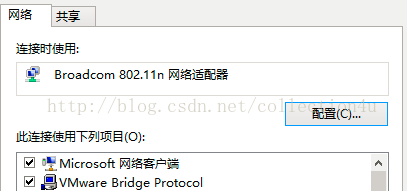
第二步:把虚拟机网络连接设为桥接
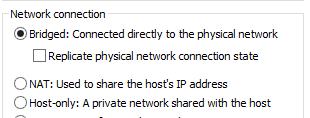
第三步:查询宿主机的ip地址;使用ipconfig命令
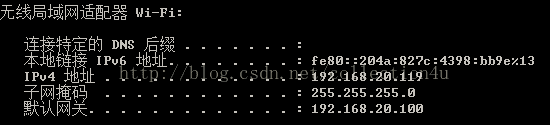
第四步:修改虚拟机的ip地址
在centos虚拟机中修改网络配置主要在/etc/sysconfig/network-scripts/ifcfg-eth0文件中,修改如下
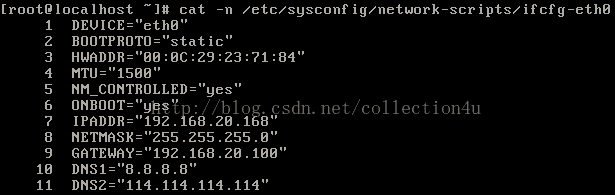
关于这个配置文件中各种参数的详解:
各参数意义如下:
DEVICE是网卡名称
BOOTPROTO是获取的ip地址类型,static和none为静态地址,dhcp为动态获取ip地址
HWADDR是MAC地址
MTU是最大传输单位
NM_CONTROLLED是否启用NetworkManager图形界面配置工具
ONBOOT设置网卡是否在Linux系统启动时激活,这一项一般都要设为yes
IPADDR是本机ip地址
NETMASK是子网掩码
GATEWAY是设置网关的
DNS1是首选DNS服务器
DNS2时辅助DNS服务器
还有一些几个参数一般情况下不用配置:
BROADCAST是广播地址
NETWORK是子网地址
注意:上面的ipAddr要与主机(宿主)的ip地址在同一网段中,同时GATEWAY要与主机的gateway保持一致,也就是网关要相同。
第五步:修改完毕后重启网卡,让修改内容生效;命令service network restart:
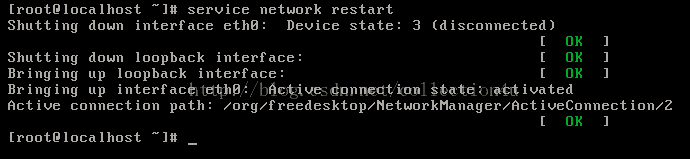
以上操作结束后一般情况下虚拟机和宿主就可以互相访问了,配置好dns,这种桥接模式下虚拟机也可以访问外网。
注意:如果虚拟机和宿主机不能互相通信,那么查看防火墙中对IMCP协议是否有限制。
以上内容总结:
桥接模式主要保证了虚拟机和宿主之间互相通信,他们必须在同一网段和相同网关。可以认为他就是一个独立的电脑主机。
NAT模式:
使用NAT模式,就是让虚拟系统借助NAT的功能,通过宿主机所在的网络来访问公网。在这种模式下宿主机成为双网卡主机,同时参与现有的宿主局域网和新建的虚拟局域网,但由于加设了一个虚拟的NAT服务器,使得虚拟局域网内的虚拟机在对外访问时,使用的则是宿主机的IP地址,这样从外部网络来看,只能看到宿主机,完全看不到新建的虚拟局域网。
NAT模式也是想让虚拟主机可以访问外部互联网,他相对桥接模式配置更简单就可以实现访问外部网络,这种模式下宿主机被称为双网卡主机,就是它一个网卡作为宿主机所在的局域网的一员,另一个网卡又作为虚拟机所在局域网的一员,所以他是两个局域网都可以通信。所以称之为双网卡主机。还有一点就是对外部互联网虚拟机访问的时候都是通过宿主机的IP,所以对外就只有一个ip就是宿主机的IP。
所以如果你想安装一台虚拟机后,经过简单的配置甚至不配置就可以访问互联网,那么一定要使用NAT模式。如果你想利用VMWare安装一个新的虚拟系统,在虚拟系统中不用进行任何手工配置就能直接访问互联网,建议你采用NAT模式。
补充一个网关的概念:什么是网关?为什么要有网关?
网关:网关可以认为是一个网络访问其它网络的ip地址,百度百科解释为网间互联器,协议转换器。网关是在网络层以上实现网络互连。用于高层协议不同的网络互连。从概念中我们可以看出,它帮我们解决的问题就是高层协议中不通网络之间的互相通信。所以网关是不同网络间的数据传输枢纽。他们都是通过把数据传输给网关然后经由网关来通信。
配置步骤:
配置虚拟机的网络设置为NAT
2,虚拟软件网络设置
选择vmware - 编辑 – 虚拟机网络编辑器
3,配置虚拟软件中vmnet8的IP
为VMne8选择一个网段,不修改0号ip地址。默认设置2号ip地址为网关。
4,查看win7 VMnet8网络
此时,win7机器上的vmware vmnet8网络已经改变
5,修改虚拟机的ip地址信息
vi /etc/sysconfig/network-scripts/ifcfg-eth0
DEVICE="eth0"
BOOTPROTO="static"
ONBOOT="yes"
TYPE="Ethernet"
IPADDR=192.168.2.3
NETMASK=255.255.255.0
GATEWAY=192.168.2.2 # 第一个2是网段,步骤 3中设置的,第二个2是ip,固定
DNS1=8.8.8.8
6,重启网络服务
修改完后保存退出,重启网络服务
# service network restart
使用ifconfig命令查看
7,测试连接
测试:在windows上ping Linux (ping 192.168.2.3)
8,远程连接工具连接该虚拟机:
桥接模式简单原理图:
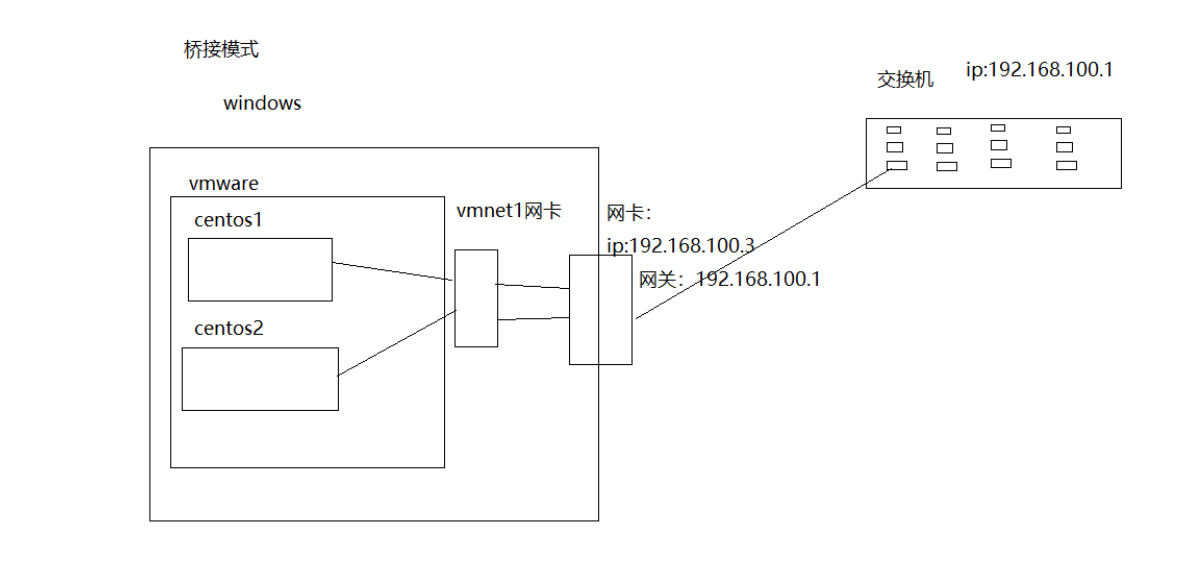
NAT模式原理图